PSD Riparimi është një program i shkëlqyeshëm, që ia vlen paratë. Për mua, ai rikuperoi me sukses disa skedarë photoshop të korruptuar rëndë se të tjerët
Përmbledhje
karakteristika
Si të rikuperoni
Më shumë informacion
Produkte te ndryshme
Pse DataNumen PSD Repair?
# 1 Rimëkëmbja
normë
10+ milion
Përdorues
20 + Vite
përvojë
Kënaqësia 100%
Garanci
Dëshmitë e Klientëve Tanë
Ndërfaqe jashtëzakonisht e thjeshtë
Karakteristikat kryesore
- Recover PSD skedarët dhe skedarët PDD të prodhuara nga të gjitha versionet e Adobe Photoshop.
- Rikuperoni imazhin, si dhe shtresat e veçanta.
- Rikuperoni pikselët, dimensionin, thellësinë e ngjyrave dhe paletën e imazhit dhe shtresave.
- Rikuperoni imazhet e pakompresuara dhe të ngjeshura RLE.
- Recover PSD skedarë me thellësi 1, 8, 16, 32 bit për kanal.
- Rikuperoni skedarët e Photoshop me modalitetin e ngjyrave të bitmap, shkallë gri, të indeksuar, RGB, CMYK, mutlichannel, duotone, laborator.
Përdorim DataNumen PSD Repair për të rikuperuar imazhet e dëmtuara të Photoshop-it
Starsoftuerin tonë për rikuperimin e skedarëve Photoshop.
Shënim: Para se të rikuperoni ndonjë të dëmtuar ose të korruptuar PSD skedar me mjetin tonë të riparimit, ju lutemi mbyllni Photoshop-in dhe çdo aplikacion tjetër që mund të hyjë në skedar.
Zgjidhni skedarin e dëmtuar të Photoshop-it për t'u riparuar:
Ju mund të futni PSD Emri i skedarit direkt ose klikoni butonin për të shfletuar dhe zgjedhur skedarin. Ju gjithashtu mund të klikoni
butonin për të gjetur PSD skedari që do të riparohet në kompjuterin lokal.
By default, DataNumen PSD Repair do të skanojë burimin PSD skedar, rikuperoni imazhin dhe shtresat e bashkuara dhe ruajini ato si skedarë imazhi të veçantë. Skedarët e imazheve të rikuperuara nxirren në një drejtori të quajtur xxxx_recovered, ku xxxx është emri i burimit PSD dosje. Për shembull, për burimin PSD dosje e dëmtuar.psd, drejtoria e paracaktuar e daljes për skedarët e imazhit të rikuperuar do të jetë Dëmtuar_rikuperuar. Nëse dëshironi të përdorni një emër tjetër, atëherë ju lutemi zgjidhni ose vendosni atë në përputhje me rrethanat:
Mund të futni direkt emrin e drejtorisë ose të klikoni butonin për të shfletuar dhe zgjedhur drejtorinë.
Kliko butonin, dhe tonë PSD Mjeti i rikuperimit të skedarëve do të start skanoni dhe riparoni burimin PSD dosje. Shiriti i progresit
do të tregojë ecurinë e riparimit.
Pas procesit të riparimit, nëse burimi PSD skedari mund të riparohet me sukses, imazhi i bashkuar dhe shtresat në PSD skedari do të ruhet në drejtorinë e daljes të specifikuar në hapin 3. Dhe do të shihni një kuti mesazhi si kjo:
Tani mund të hapni skedarët e imazhit të rikuperuar në drejtorinë e daljes me aplikacionet përkatëse.
Më shumë informacion
Si të rikuperoni skedarët e pa ruajtur Photoshop?
Ka disa mënyra falas për të rikuperuar skedarët e pa ruajtur të Adobe Photoshop.
1. Rikuperoni skedarët e pa ruajtur të Photoshop me funksionin Open Recent
Mund të përpiqeni të rikuperoni të pa ruajtura PSD skedarë nga lista e skedarëve të fundit të Photoshop, duke përdorur funksionin "Open Recent", si më poshtë:
- Start Qerpiç Photoshop.
- Kliko Skedari > Hap të fundit.
- Nëse skedari juaj i paruajtur Photoshop shfaqet në listën e skedarëve të fundit, klikoni për ta hapur atë.
- If Photoshop mund ta hapë skedarin me sukses, klikoni Skedar> Ruaj si për të ruajtur skedarin me një emër të ri skedari.
Kjo metodë funksionon si për Windows ashtu edhe për macOS.
2. Rikuperoni skedarët e pa ruajtur të Photoshop me veçorinë AutoSave
Photoshop ka një veçori AutoSave që do të ruajë automatikisht informacionin e rikuperimit çdo disa minuta. Në versionet e reja të Photoshop-it, kjo veçori është aktivizuar si parazgjedhje. Por në versionet e vjetra, kjo veçori mund të mos jetë. Pra, më mirë konfirmoni se ky opsion është aktivizuar dhe vendosni intervalin e ruajtjes duke:
- Start Photoshop.
- Kliko Redakto > Preferencat > Trajtimi i skedarëve ...
- në Trajtimi i skedarëve seksioni, në Opsionet e ruajtjes së skedarit, ti mund te shohesh Ruani automatikisht informacionin e rikuperimit çdo ### minuta.
- Mund ta ndryshoni opsionin ose të vendosni intervalin e Photoshop AutoSave.
Nëse Photoshop prishet përpara se të ruani imazhin, atëherë herën tjetër kur të start Photoshop, do të rikuperojë automatikisht të paruajturat PSD skedarë nga informacioni i rimëkëmbjes së Photoshop AutoSave. Por, nëse Photoshop nuk kryen rikuperimin automatik, atëherë mund të rikuperoni skedarët e Photoshop me dorë.
(1) Në sistemin Windows:
- Shkoni te dosja Photoshop AutoSave në C:\Përdoruesit\###\AppData\Roaming\Adobe\Adobe Photoshop CC 2019\AutoRecover, ku ### është emri aktual i përdoruesit. Nëse nuk po përdorni Photoshop CC 2019, atëherë thjesht shkoni te C:\Përdoruesit\###\AppData\Roaming\Adobe\ dhe gjeni dosjen që përputhet me versionin tuaj të Photoshop.
- Nëse mund ta gjeni skedarin e kërkuar në atë dosje, atëherë mund të provoni ta hapni atë në Photoshop.
(2) Në sistemin Mac:
- në mollë menu, click Shko > Shko te Dosja.
- Fut dosjen Photoshop AutoSave ~/Library/Mbështetje për aplikacionet/Adobe/Adobe Photoshop 2020/AutoRecover, pastaj kliko Go. Nëse nuk po përdorni Photoshop 2020, atëherë thjesht shkoni te ~/Library/Mbështetje e aplikacionit/Adobe/ dhe gjeni dosjen që përputhet me versionin tuaj.
- në Rimëkëmbja automatike dosje, gjeni skedarin e imazhit tuaj të kërkuar.
- Hapni skedarin e imazhit në Adobe Photoshop.
- Kliko Skedar> Ruaj si për ta ruajtur me një emër skedari të ri.
3. Rikuperoni skedarët e paruajtur të Adobe Photoshop nga temporary skedarë
Kur redaktoni një skedar imazhi, Photoshop do t'i ruajë të dhënat në një ritëmrary skedar gjithashtu. Nëse ndodh një përplasje dhe nuk mund ta rikuperoni imazhin tuaj nga informacioni i rikuperimit AutoSave, ose veçoria AutoSave nuk është e aktivizuar, atëherë mund të provoni të gjeni skedarin temp Photoshop nga dosja temp dhe ta rikuperoni atë.
(1) Në sistemin Windows:
temporary skedarët e krijuar nga sistemi zakonisht vendosen %systemdrive%\Windows\Temp dosje. Dhe temporary skedarët e krijuar nga përdoruesi kur ai drejton disa softuer zakonisht vendosen %userprofile%\AppData\Local\Temp dosje, ose më e thjeshtë, në % Temp% dosje.
Për most të rasteve, ritminrary skedarët e krijuar nga Photoshop janë specifikë për një përdorues. Pra, duhet të shkoni në dosjen e tempit specifik të përdoruesit, si më poshtë:
- Kliko Start Menu.
- të dhëna % Temp% në kutinë e kërkimit dhe shtypni Shkruani për të hapur dosjen temp.
- Ju gjithashtu mund të futni % Temp% në shiritin e adresave të File Explorer për të hapur dosjen temp.
- Në dosjen temp, gjeni ritminrary skedar për imazhin tuaj.
- Ndrysho shtrirjen e skedarit nga tmp në .psd.
- Hapni skedarin në Photoshop.
(2) Në sistemin Mac:
- Kliko Gjetësi > Aplikacioni > Terminali për të hapur terminalin.
- të dhëna hap TMPDIR $ dhe shtypni Shkruani.
- Shkoni tek Kohërarartikuj, dhe gjeni skedarin temp Photoshop për imazhin tuaj.
- Ndrysho shtrirjen e skedarit në .psd.
- Hapni skedarin e imazhit me Photoshop.
Si të rikuperoni fshirë ose lost Skedarët e Photoshop-it?
1. Rikuperoni skedarët e fshirë të Photoshop-it nga koshi i riciklimit
Ju mund të përdorni koshin e riciklimit të Windows për të rikuperuar skedarët e fshirë të Photoshop, si më poshtë:
- Hapni koshin e riciklimit të sistemit.
- Nëse fshihet PSD skedari ekziston në koshin e riciklimit, klikoni me të djathtën mbi skedarin dhe zgjidhni kthej për të rikuperuar fshirë PSD fotografi.
- Shkoni në vendndodhjen origjinale të skedarit dhe hapeni atë me Photoshop.
Kjo metodë funksionon vetëm në sistemin Windows.
2. Rivendosni dosjen prind në versionin e mëparshëm
Një mënyrë tjetër është të rivendosni dosjen që përmban skedarin në versionin e mëparshëm, si më poshtë:
- Start Windows File Explorer.
- Gjeni dosjen që përmban skedarin e fshirë Photoshop në të kaluarën.
- Klikoni me të djathtën në dosje dhe zgjidhni Rivendosni versionet e mëparshme për të rivendosur dosjen në versionin e saj të mëparshëm, në mënyrë që të rikuperoni fshirë PSD files.
- Pasi dosja të rikthehet në versionin e mëparshëm, hapeni atë.
- Nëse skedari juaj i fshirë i Photoshop është restauruar, hapeni atë me Photoshop.
Kjo metodë funksionon vetëm në sistemin Windows.
3. Recover fshihet ose lost Skedarët e Photoshop-it përmes Time Machine
Në sistemin Mac, nëse keni aktivizuar Time Machine, mund ta përdorni edhe për të rikuperuar lost Skedarët e Photoshop, si më poshtë:
- Lidhni hard diskun rezervë të Time Machine me sistemin tuaj Mac.
- Kliko Machine Koha në Dock.
- në Machine Koha, gjeni l-në tuajost PSD skedar, pastaj klikoni kthej për të rikuperuar lost PSD files.
4. Përdorni mjetin e rikuperimit të të dhënave për të rikuperuar Lost PSD Files
Nëse dy metodat e mësipërme dështojnë të rikuperohen lost ose skedarët e fshirë Photoshop, mund të provoni një profesionist mjet për rikuperimin e të dhënave për të skanuar të gjithë hard diskun dhe për të rikuperuar lost të dhëna për ju.
Aktualisht, mjeti ynë funksionon vetëm për sistemet Windows. Nëse keni nevojë të rikuperoni skedarët e fshirë në macOS, mund të kërkoni në internet për të gjetur një mjet të tillë.
Si të zhbëni ndryshimet në PSD dosjet?
Ju mund të rivendosni PSD skedarë në versionet e mëparshme për të zhbërë ndryshimet, si më poshtë:
- Start Windows File Explorer.
- Gjeni skedarin që do të rivendoset.
- Klikoni me të djathtën në skedar dhe zgjidhni Rivendosni versionet e mëparshme për të rivendosur PSD skedar në versionin e tij të mëparshëm, në mënyrë që të zhbëni ndryshimet.
- Pasi të keni rivendosur PSD skedari në versionin e mëparshëm, hapeni atë Photoshop.
- Klikoni Skedar > Ruaj si për të ruajtur PSD skedar si një emër skedari i ri.
Cilat lloje skedarësh mbështeten?
Softueri ynë për riparimin e skedarëve i mbështet të dyja PSDLlojet e skedarëve të imazhit (Photoshop) dhe PDD (PhotoDeluxe). Dhe ai mbështet të gjitha versionet e këtyre formateve të skedarëve.
Çfarë është PSD formati i skedarit?
PSD është formati origjinal i skedarit i përdorur nga Photoshop. Mund të përmbajë shtresa, objekte dhe imazhe të shumta. Dhe mbështet deri në 30,000 piksele në lartësi dhe gjerësi.
A e mbështesni formatin PSB?
PSB quhet formati i madh i imazhit të Photoshop. Përdoret për imazhe me përmasa më të mëdha se 30,000 x 30,000 pikselë ose 2 GB në madhësi. PSB është pothuajse identike me PSD format, përveç që është krijuar për imazhe të mëdha.
Aktualisht, ne nuk e kemi testuar softuerin tonë të rikuperimit të skedarëve me skedarët PSB. Por meqenëse formati PSB ka një strukturë të dhënash të ngjashme me atë PSD format, programi ynë i rikuperimit të të dhënave duhet gjithashtu të punojë në të.
Pse Photoshop PSD dosja do të korruptohet?
Ka shumë arsye që do të shkaktojnë PSD dëmtimi i skedarëve, duke përfshirë prishjet e Photoshop-it, dimensionet shumë të mëdha të imazheve, skedarët e imazheve të mëdha, dështimi i diskut, shkëputja e diskut të jashtëm/flash drive/karta SD gjatë transferimit të të dhënave, ndërprerja e lidhjes së rrjetit, viruset, etj. Ju rekomandojmë:
- Aktivizo veçorinë AutoSave në Photoshop, në mënyrë që Photoshop të ruajë automatikisht informacionin e rikuperimit për ju, i cili mund të përdoret në fatkeqësitë e të dhënave.
- Keni në dorë mjetin tonë të riparimit të skedarëve. Pra, sa herë që nuk mund të hapni skedarë të dëmtuar të Photoshop, mund të përdorni softuerin tonë të rikuperimit të të dhënave për të riparuar të dëmtuarit PSD dosjet. Pra, për t'u kthyer lost të dhënave.
Si të rikuperoni skedarët Photoshop në sistemet Mac?
Mjeti ynë i rimëkëmbjes Photoshop nuk mund të funksionojë drejtpërdrejt në sistemet Mac. Por ju ende mund ta përdorni atë për të rikuperuar PSD skedarë në Mac, si më poshtë:
- kopjoni PSD imazh nga sistemi Mac në një sistem PC/Windows.
- Instaloni programin tonë të rikuperimit të skedarëve në PC.
- Përdorni softuerin tonë të rikuperimit të skedarëve për të rikuperuar PSD image.
- Kopjoni të dhënat e rikuperuara përsëri në sistemin Mac.
A do të nxirrni një skedar fiks Photoshop?
Jo. Aktualisht, mjeti ynë i rikuperimit të skedarëve Photoshop do të nxjerrë imazhin kryesor dhe të gjitha shtresat në një dosje.
Sa kohë do të duhet për të riparuar PSD dosjet?
Riparimi varet nga disa faktorë PSD skedarë me mjetin tonë të riparimit të skedarëve:
- PSD madhësia e skedarit.
- Dimensioni i imazhit.
- Numri i përgjithshëm i shtresave në PSD fotografi.
- Konfigurimi i harduerit/softuerit të kompjuterit.
Cili është ndryshimi midis versionit demo dhe versionit të plotë?
Versioni demo do të shtojë një filigran "Demo" në të gjithë skedarët e daljes. Ndërsa versioni i plotë nuk ka një kufizim të tillë.
Cilat versione të Adobe Photoshop mbështeten?
Vizioni i PSD Mjeti i rikuperimit të skedarëve nuk ka nevojë për Photoshop për të funksionuar siç duhet. Dhe mund të riparojë Photoshop PSD skedarë të krijuar nga Adobe Photoshop CS, Photoshop CS2, Photoshop CS3, Photoshop CS4, Photoshop CS5, Photoshop CS6 dhe Photoshop CC/2014/2015/2017/2018/2019/2020/2021/2022.
Më duhet të mbyll aplikacionin Photoshop kur përdor tuajin PSD mjet për rikuperimin e skedarëve?
Jo. Meqenëse softueri ynë i rikuperimit të të dhënave Photoshop nuk do ta përdorë kurrë aplikacionin Photoshop gjatë procesit të rikuperimit, nuk keni nevojë ta mbyllni atë.
Cilat janë kërkesat për të instaluar mjetin tuaj të riparimit?
Më poshtë janë kërkesat e softuerit për softuerin tonë të riparimit të skedarëve:
Windows 95/98/ME/NT/2000/XP/Vista/7/8/8.1/10 ose Windows Server 2003/2008/2012/2016/2019. Të dy sistemet 32 dhe 64 bit janë të mbështetur.
A e mbështet mjeti juaj i riparimit të skedarëve Windows 11?
Po, versioni më i fundit i DataNumen PSD Repair mbështet plotësisht versionet 32 bit dhe 64 bit të Windows 11. Por ne nuk e kemi përfshirë ende këtë informacion në faqen zyrtare të internetit.
A mundet mjeti juaj i rikuperimit të skedarëve Photoshop të rregullojë gabimin "Skedari nuk është i pajtueshëm me këtë version të Photoshop"?
Po, ju mund të përdorni mjetin tonë të riparimit për të riparuar PSD skedar me një gabim të tillë. Pas procesit të riparimit, imazhi kryesor dhe të gjitha shtresat do të dalin në një dosje në mënyrë që t'i ripërdorni ato.

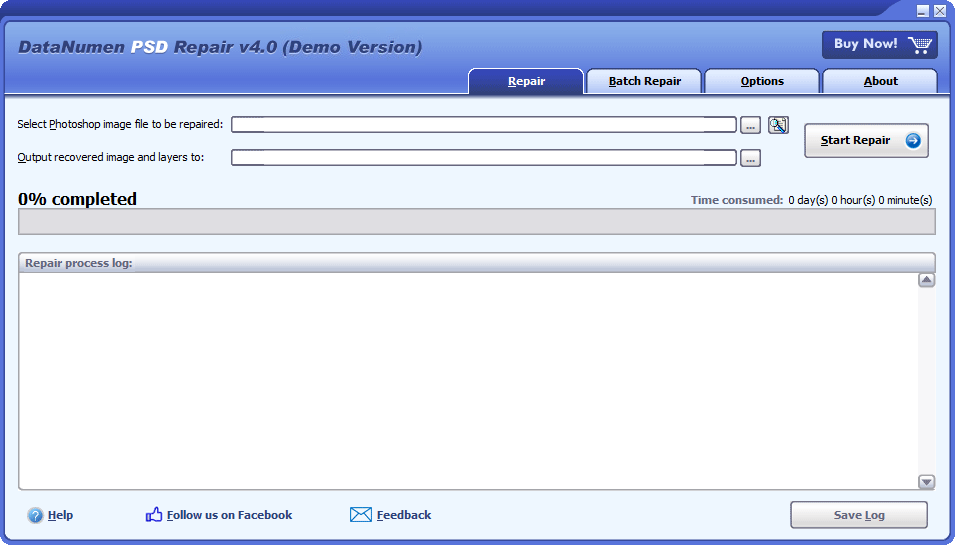
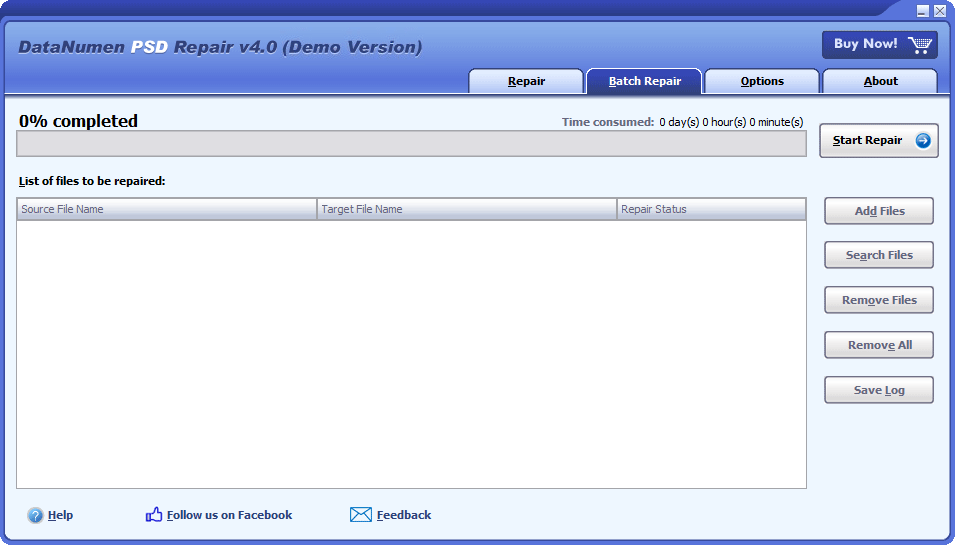
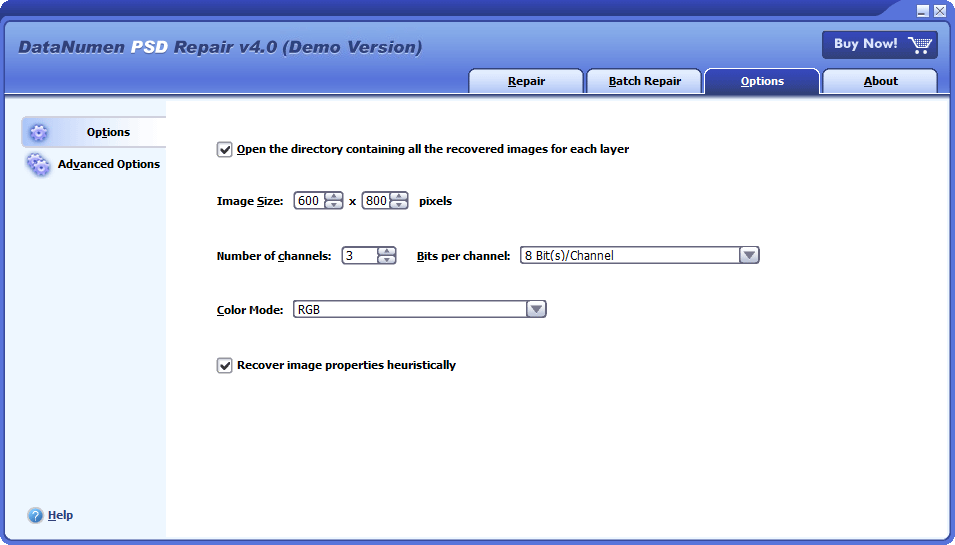
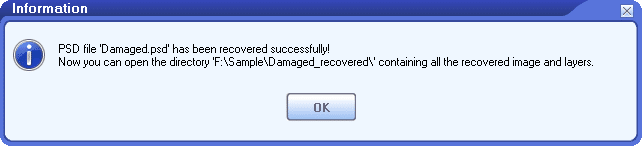


 DataNumen PSD Repair
DataNumen PSD Repair